AirPodsだけ、SiriだけでリマインダーアプリのDueに用件を登録する方法
価値ある情報をユーザー視点で発信するブログ

通知がとてつもなく強力なリマインダーアプリのDueというものがあります。
どれぐらい強力かというと、設定した期限を超えるとDoneボタンを押すまで1分毎に「永久に」通知が送られてくるという設定が可能なぐらいです。
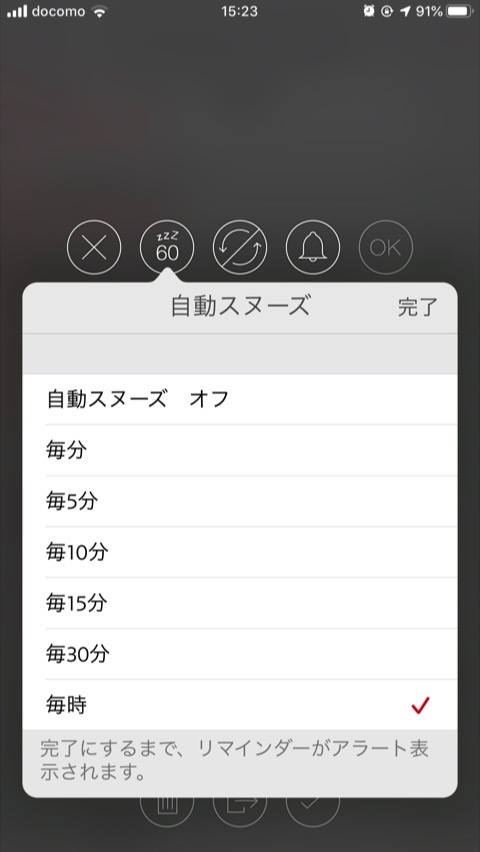
mac版もあります。
用を済ませるのを邪魔する程度に強力な催促が可能ということです。
それではさすがに困る筆者は60分毎に設定していますが。
期限が来るとそのときに一度通知が来るだけの普通のリマインダーアプリと比較して、そこが異質なところです。
用件を5分とたたず忘れて流していってしまうぼんやりとした筆者には、これぐらい催促が強力な方が合っています。
Dueの存在を知って以降、この強力な通知に助けられ、ようやく日常生活を送っているようなところがあります。
最近、Hey Siri対応の第2世代AirPodsを装着しつつの歩行中や、バイク運転中のSiri活用を通したハンズフリーでのiPhone活用にハマっています。
惜しむらくは、このDueはSiriからの呼び出しができるショートカット.app対応であるものの、用件を登録する過程で画面のタッチ操作が必要になること。
やらなければいけないことを秒で忘れ去る筆者には、このDueにこそハンズフリーで用件を登録できてほしい。
そこで、AirPodsだけ、Siriだけを使ってDueに用件を登録する方法を考えてみました。

いきなり結論ですが、以下のショートカットを使います。iOS 13で動作を確認しました。
名前がダサイのは、Siriから呼び出しやすくするためです。
iOS 13では、ショートカット.appに登録した名前でSiriから呼び出しができるようになっています。
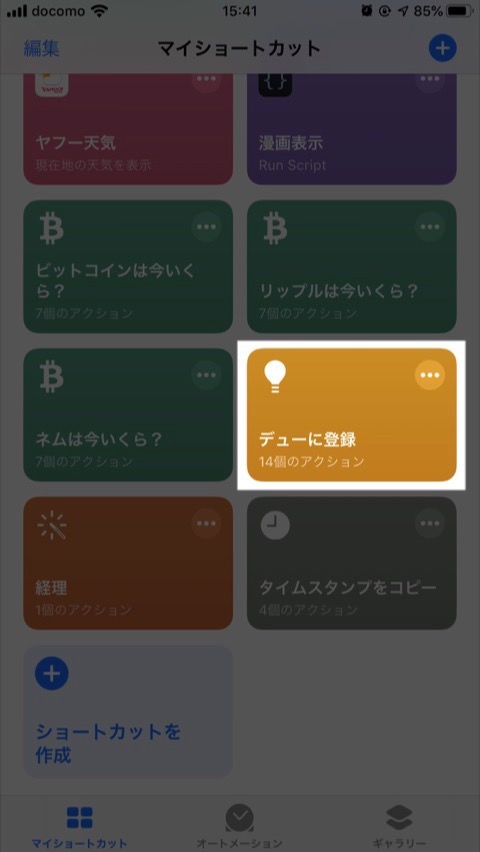
Dueには自動インポートという機能があります。
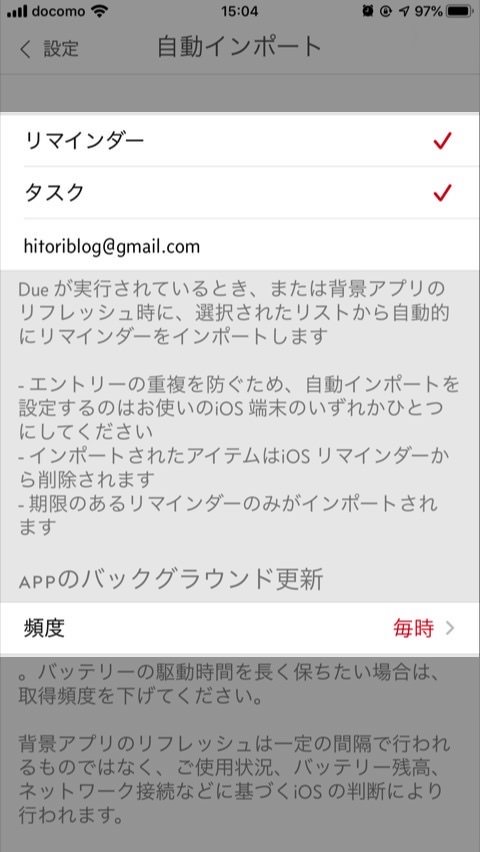
これは、iOS標準のリマインダーアプリからDueに自動的に期限付きの用件をインポートし、インポートした用件は、iOS標準のリマインダーアプリからは削除するという働きをする機能。
一方、ショートカットには日時を指定してiOS標準のリマインダーアプリに用件を登録するアクションがあります。
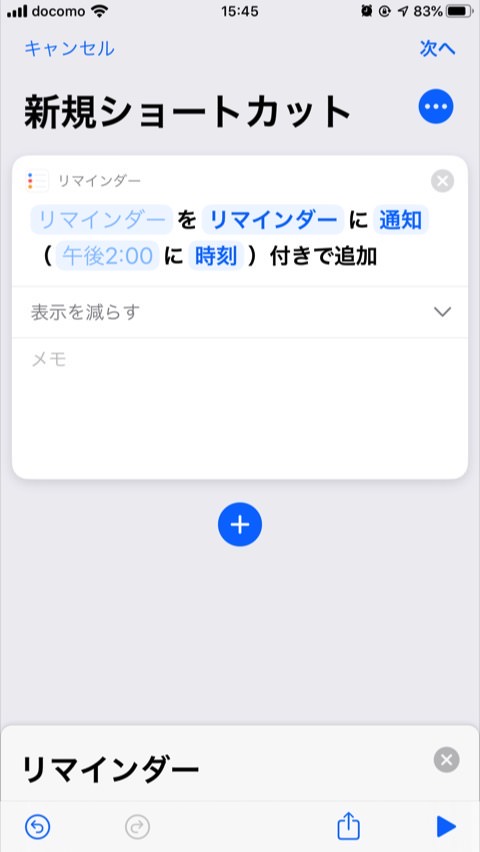
まあ、これを使えばいいのですが、自動インポートの対象になるのは、期限付きの用件に限られる、というのがポイント。
SiriからiOS標準のリマインダーアプリに登録するときにいちいち期限を設定するのが面倒なので、Siriからの登録時、手順上はそれを割愛しつつ、裏で期限を付けてiOS標準のリマインダーアプリに登録する、というのが「デューに登録」の役割です。
筆者の場合は大概の用件は期限の到来を待たず、いきなり通知による催促をかけ続けるターンに入ってほしいので、現在日時を締め切りとした形で用件を登録したい。
「デューに登録」は、それができるようにしてあります。
「ショートカットをカスタマイズ…」から、現在時刻からn時間後に期限を設定というカスタマイズもできます。
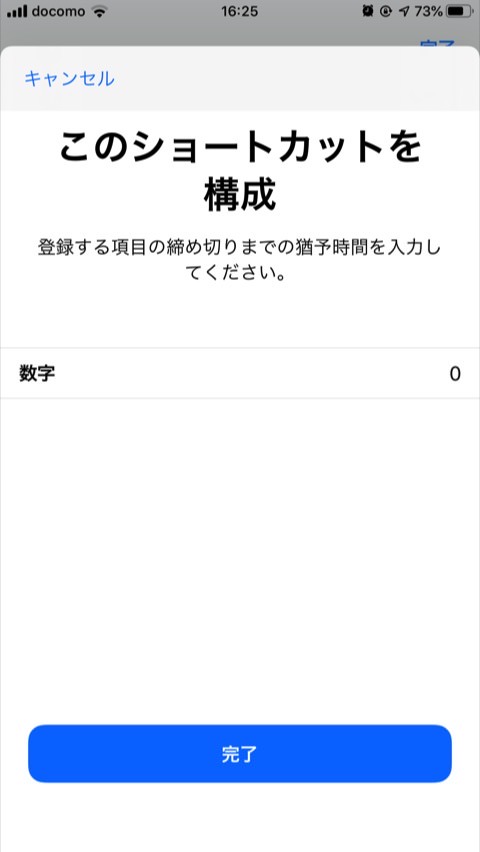
iOS 13では、野良ショートカットをインストールするのに許可が必要です。
「設定>ショートカット>信頼されていないショートカットを許可」をオンにします。
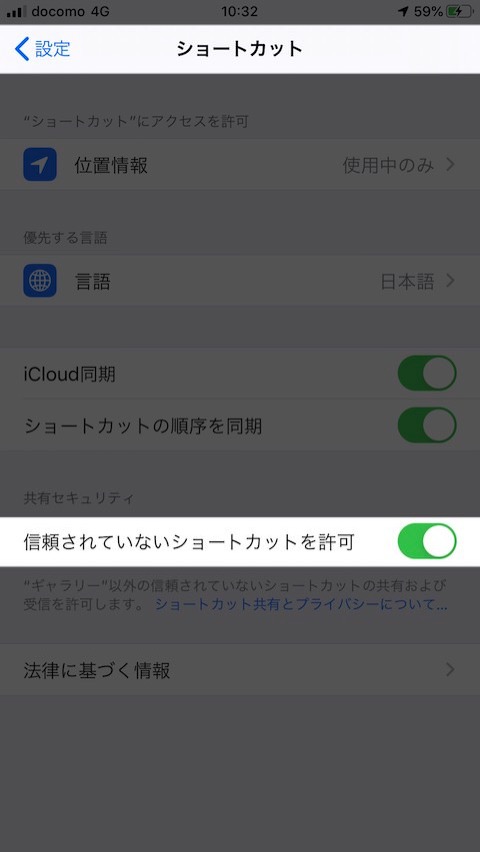
この設定項目は、ショートカット.app内のいずれかのショートカットを一度でも実行していないと出現しないということです。
これを設定した後、さきほども掲載した以下のリンク先を見れば、後の手順は自明のことかと思います。
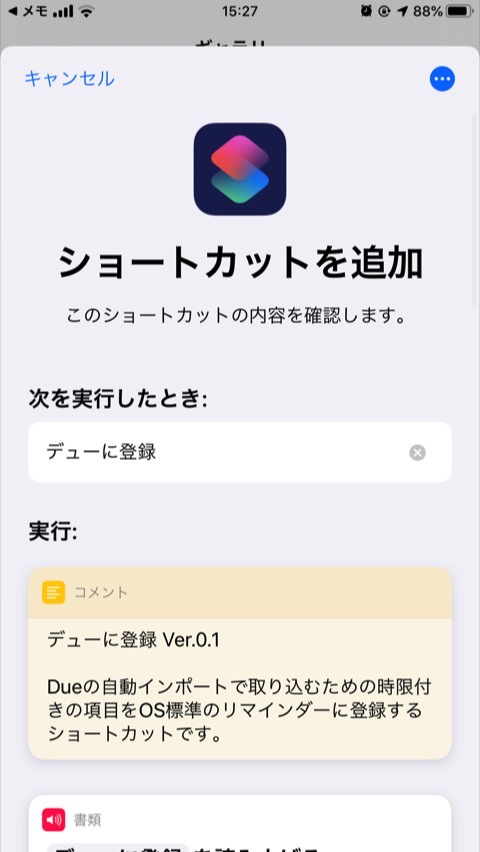
Due側では、自動インポートの設定をしなければなりません。
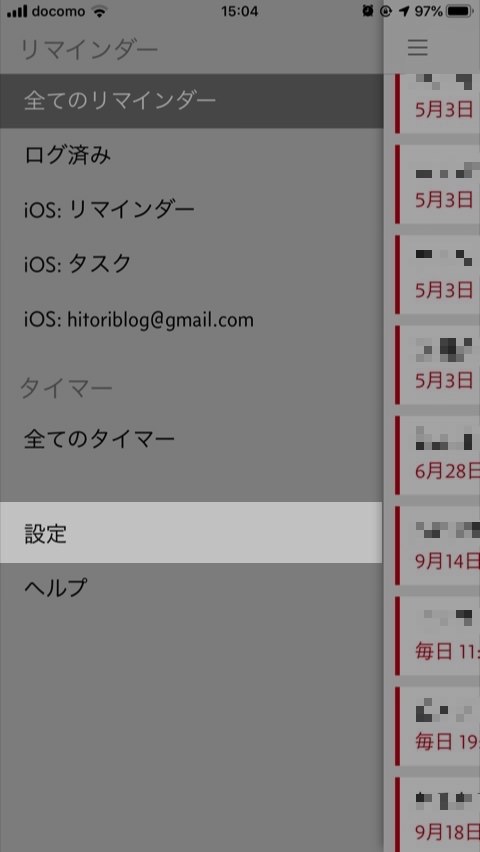
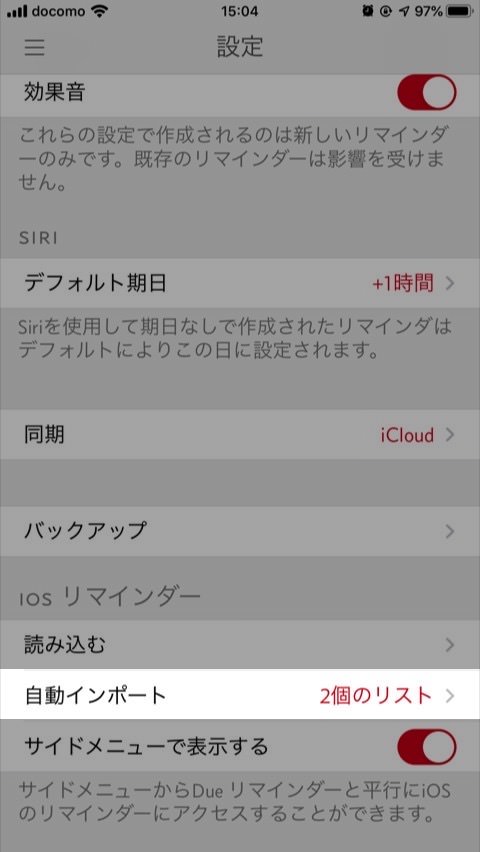
「APPのバックグラウンド更新」は「毎時」でOK。
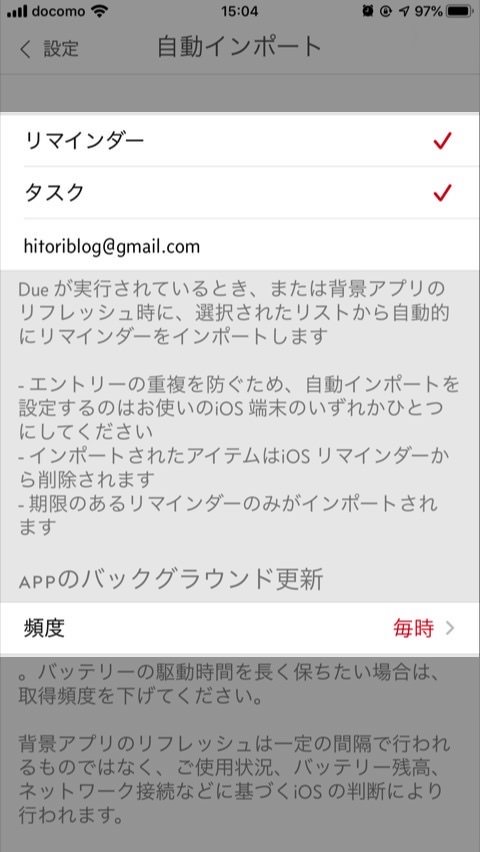
Siriを起動し「デューに登録」と頼む。
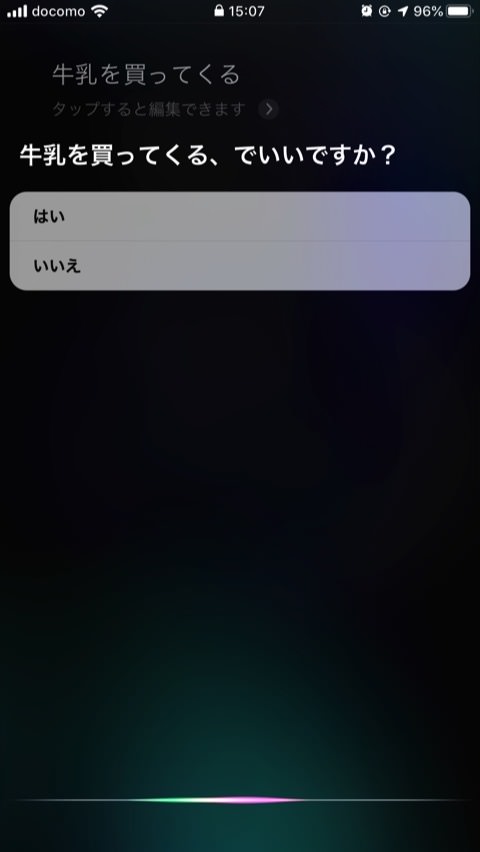
これでDueを見に行くと、既に自動インポートが完了しているはずです。
少なくとも自分のところではそういう動作になります。
「APPのバックグラウンド更新」を「毎時」と設定したので、最長で1時間待たないとDueへの登録が完了しないように思えますが、iOS標準のリマインダーアプリに登録が完了した時点でiCloudの同期処理が実行され、それに便乗してDueの自動インポート処理も動作するのだと思います。